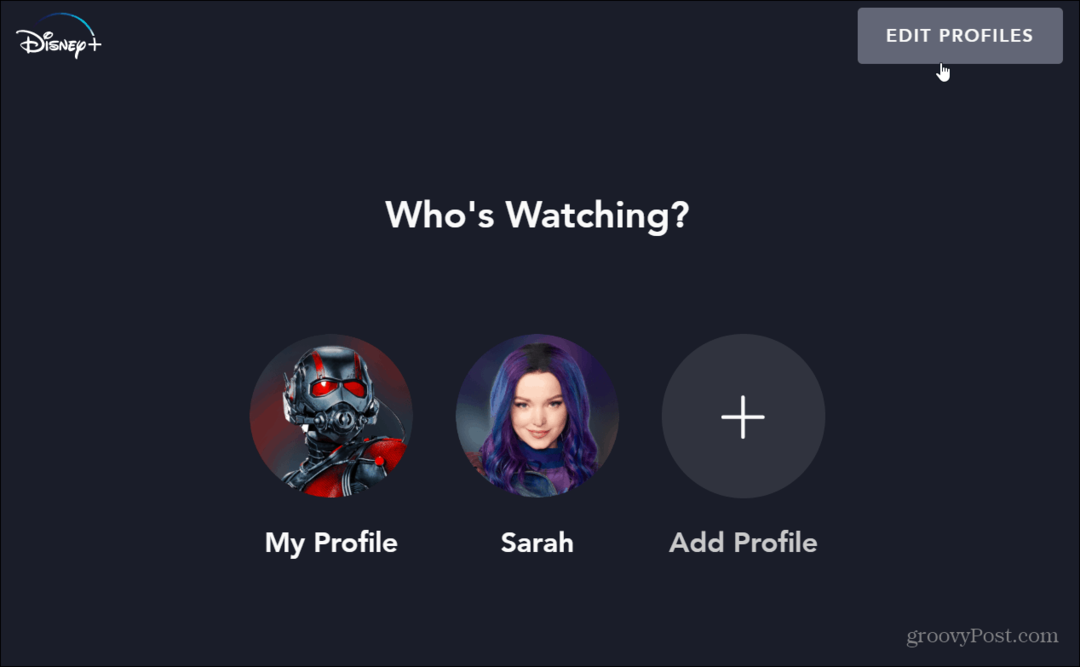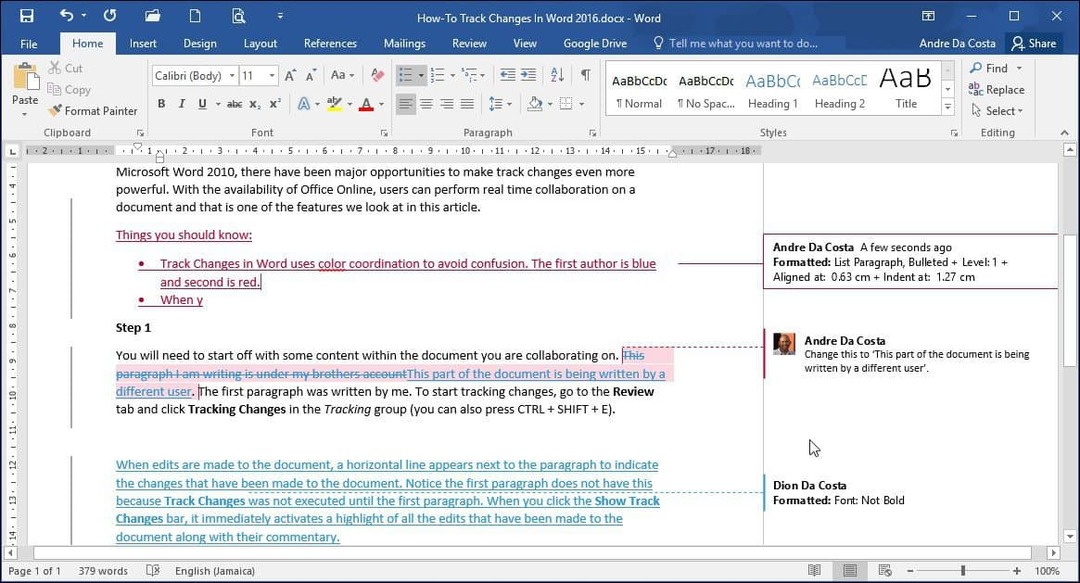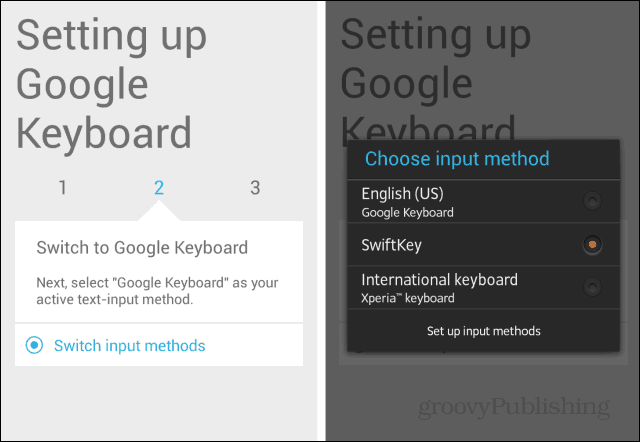Como limitar a quantidade de espaço em disco usado pela lixeira no Windows 11
Microsoft Windows 11 Herói / / September 09, 2021

Última atualização em

Existem várias maneiras de liberar espaço no disco rígido. Você pode não pensar imediatamente que a Lixeira está ocupando espaço, mas ela ocupa. Veja como limitar a quantidade de espaço usado pela Lixeira.
Se você costuma ficar com pouco espaço em disco, há várias coisas que você pode fazer para liberar espaço, como usando o Storage Sense. Um local que pode ocupar espaço em disco é a lixeira. Quando você exclui arquivos, eles não são excluídos imediatamente. Em vez disso, eles são movidos para a lixeira, ainda ocupando espaço no disco rígido.
A lixeira pode ser útil para recuperar facilmente arquivos excluídos, fornecendo uma rede de segurança. No entanto, você pode querer limitar a quantidade de espaço que a lixeira usa. Quando você define uma quantidade máxima de espaço que a lixeira usa, ela armazena os arquivos excluídos até que o tamanho máximo seja alcançado. Nesse ponto, a lixeira exclui automática e permanentemente os arquivos mais antigos para abrir espaço para os arquivos excluídos mais recentes.
Hoje vamos mostrar como definir a quantidade máxima de espaço em disco que a lixeira usa.
Como acessar as propriedades da lixeira na área de trabalho
Se você não vir a Lixeira na sua área de trabalho, você pode mostrá-la clicando com o botão direito em qualquer lugar da área de trabalho e indo para Exibir> Mostrar ícones da área de trabalho.
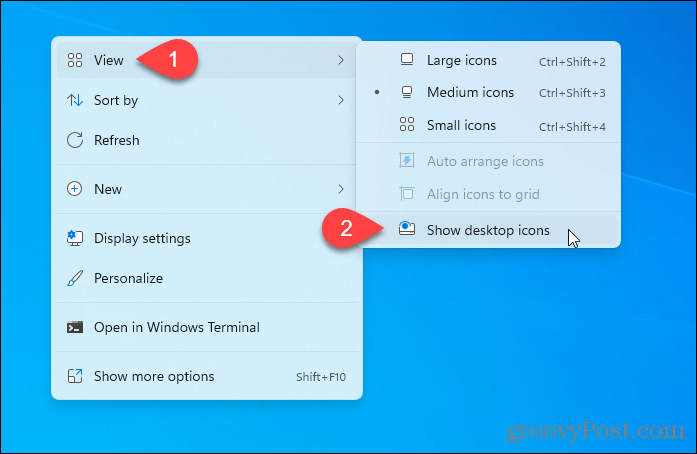
Clique com o botão direito no ícone da Lixeira e selecione Propriedades.
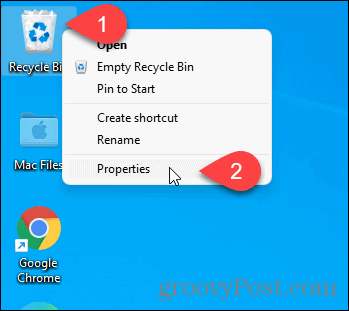
Como acessar as propriedades da lixeira de dentro da pasta da lixeira
Você também pode acessar a Lixeira pressionando Tecla Windows + R para abrir o Corre diálogo. Modelo:shell: RecycleBinfolder no Abrir caixa e clique OK.
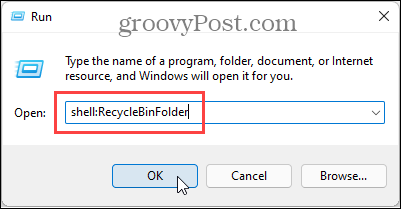
No Lixeira de reciclagem pasta, clique com o botão direito em qualquer área vazia e selecione Propriedades.
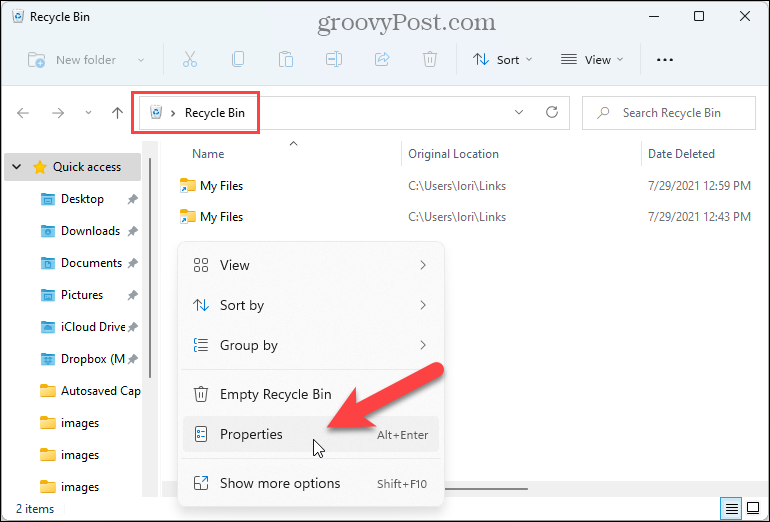
Como reduzir (ou aumentar) a quantidade de espaço usado pela lixeira
No Propriedades da lixeira caixa de diálogo, selecione Tamanho personalizado no Configurações para o local selecionado seção. Em seguida, insira um tamanho em MB no Máximo caixa de tamanho.
Por exemplo, o tamanho da minha Lixeira foi definido para 15128 MB, ou cerca de 16 GB. Eu mudei para 5000 MB ou 5 GB. Se você tiver espaço de sobra, pode aumentar o tamanho máximo da Lixeira.
A outra opção, Não mova arquivos para a lixeira, ignora a Lixeira e exclui arquivos permanentemente. Se você preferir ter a rede de segurança da Lixeira, não selecione esta opção. Para excluir permanentemente os arquivos manualmente quando desejar, pressione Shift + Delete ao excluir os arquivos.
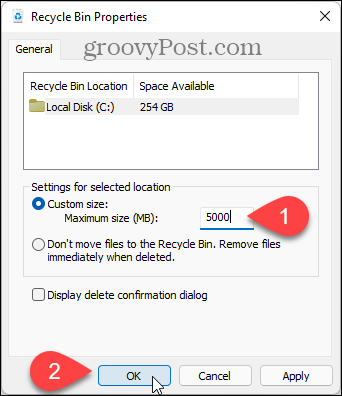
Se você estiver usando o Windows 10, consulte nosso artigo sobre limitar a quantidade de espaço usado pela Lixeira no Windows 10.
Como limpar o cache, os cookies e o histórico de navegação do Google Chrome
O Chrome faz um excelente trabalho ao armazenar seu histórico de navegação, cache e cookies para otimizar o desempenho do seu navegador online. Seu modo de ...
Correspondência de preços na loja: como obter preços on-line ao fazer compras na loja
Comprar na loja não significa que você precise pagar preços mais altos. Graças às garantias de correspondência de preços, você pode obter descontos online enquanto faz compras em ...
Como presentear uma assinatura do Disney Plus com um vale-presente digital
Se você tem gostado do Disney Plus e deseja compartilhá-lo com outras pessoas, veja como comprar uma assinatura Disney + Gift para ...
Seu guia para compartilhar documentos em Documentos, Planilhas e Apresentações Google
Você pode colaborar facilmente com os aplicativos do Google baseados na web. Este é o seu guia para compartilhar no Documentos, Planilhas e Apresentações Google com as permissões ...